Tentativi di passcode non riusciti su iPhone 10 - Come cancellare i dati
I passaggi di questo articolo ti mostreranno come modificare un'impostazione sul tuo iPhone in modo che cancelli automaticamente i dati dopo 10 tentativi falliti di passcode.
- La cancellazione dei dati con tentativi di passcode falliti su iPhone 10 potrebbe non essere una buona scelta se hai un bambino piccolo che usa spesso il tuo telefono.
- La cancellazione dei dati dopo 10 tentativi falliti di passcode richiede che sul dispositivo sia abilitato un passcode.
- Puoi ripristinare manualmente il tuo iPhone alle impostazioni di fabbrica andando nel menu Impostazioni> Generali> Ripristina.
- Apri l'app Impostazioni .
- Scegli l'opzione Face ID e passcode .
- Inserisci il tuo passcode.
- Scorri fino alla fine del menu e abilita l'opzione Cancella dati .
Il tuo iPhone probabilmente fornisce l'accesso ai tuoi dati personali più importanti. Che si tratti di e-mail, dati bancari o delle carte di credito o informazioni che hai scritto in altre app, probabilmente non vorrai che finiscano nelle mani sbagliate.
L'impostazione di un passcode sul tuo iPhone può essere un modo utile per proteggere alcuni di questi dati ma, se usi un passcode basato su informazioni personali, è possibile che qualcuno possa indovinarlo alla fine.
Fortunatamente c'è un'impostazione che cancellerà il tuo iPhone dopo 10 tentativi falliti di passcode. Il nostro tutorial di seguito ti mostrerà dove trovare e abilitare questa impostazione.
Come abilitare l'impostazione Tentativi falliti passcode iPhone 10
I passaggi di questo articolo sono stati eseguiti su un iPhone 11 in iOS 13.3.1. Abilitando questa impostazione attiverai un'opzione che farà sì che il tuo iPhone cancelli tutti i suoi dati dopo 10 tentativi falliti di passcode.
Passaggio 1: tocca l'icona Impostazioni .

Passaggio 2: scorrere verso il basso e selezionare l'opzione Face ID e passcode .
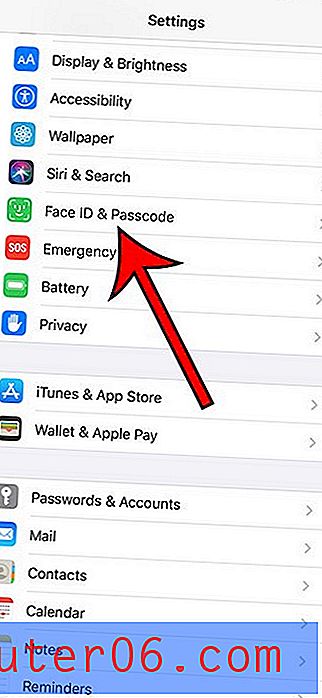
Passaggio 3: immettere il passcode del dispositivo corrente.
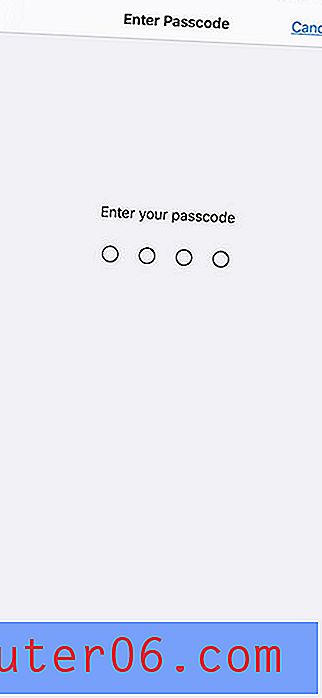
Passaggio 4: scorrere fino alla fine del menu e attivare l'opzione Cancella dati .
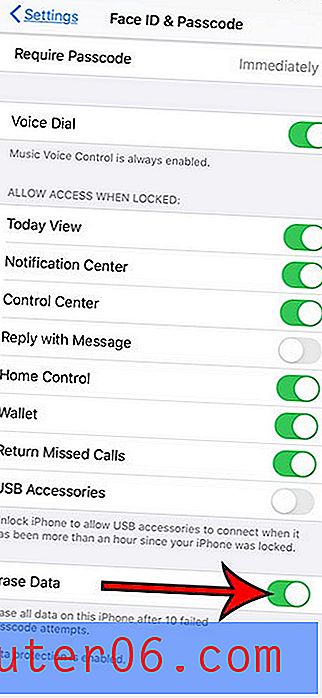
Scopri come abilitare un passcode per gli acquisti sul tuo iPhone in modo che qualcuno con accesso fisico al dispositivo dovrà conoscere quel passcode prima di effettuare un acquisto.



